windows我的电脑图标怎么调出来 Win10怎样调出桌面上的此电脑(我的电脑)图标
更新时间:2023-10-11 11:41:21作者:xiaoliu
windows我的电脑图标怎么调出来,在Windows 10操作系统中,有时我们可能会发现桌面上缺少了此电脑(或称我的电脑)的图标,这给我们的使用带来了一定的不便,不用担心我们可以通过简单的步骤来调出并显示这个重要的图标。有了此电脑图标,我们可以方便地访问和管理电脑上的各种文件和文件夹,提高工作效率。接下来让我们一起来了解一下具体的操作方法吧。
操作方法:
1.打开电脑,直接进入到Windows10系统桌面。在桌面空白处点击鼠标右键。
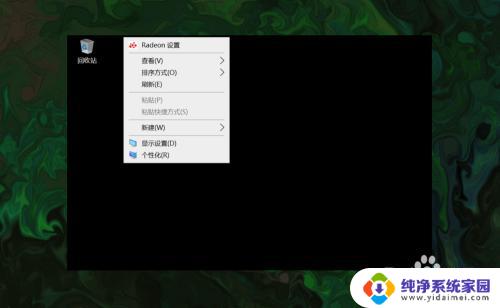
2.在右键菜单中选择个性化菜单,打开并进入个性化设置窗口。
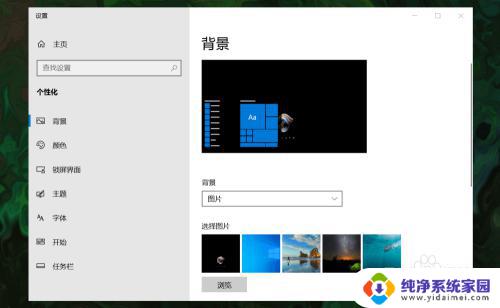
3.在左侧菜单中选择主题菜单,在右侧设置中找到桌面图标设置选项。
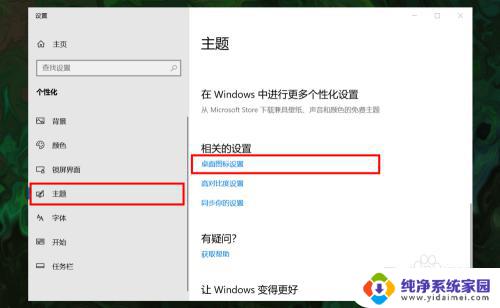
4.点击桌面图标设置选项打开桌面图标设置窗口,在下面找到计算机选项。
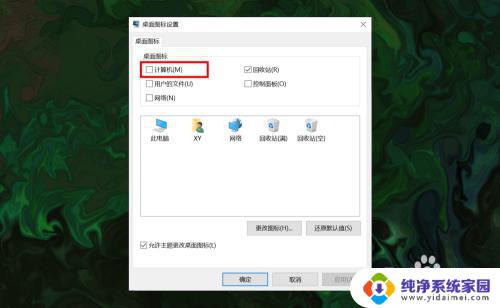
5.勾选计算机选项,然后在下面图标中选中此电脑图标。最后点击底部确定按钮。
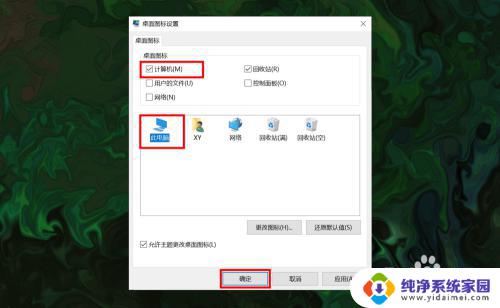
6.确定后返回到系统桌面就可以看到此电脑图标已经显示出来了,点击即可使用。
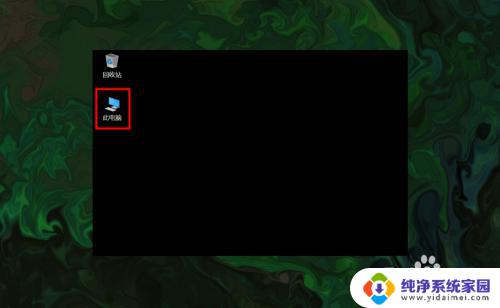
这就是关于如何调出Windows我的电脑图标的全部内容,如果还有不理解的用户,可以按照小编的方法进行操作,希望这篇文章能够帮助到大家。
windows我的电脑图标怎么调出来 Win10怎样调出桌面上的此电脑(我的电脑)图标相关教程
- win10 桌面 此电脑 win10如何调出桌面上的此电脑(我的电脑)图标
- win10如何调出我的电脑 win10怎么调出此电脑(我的电脑)图标
- win10怎么调出计算机图标 win10怎样调出桌面上的此电脑(我的电脑)图标
- 电脑我的电脑怎么调出来 win10如何在桌面上显示此电脑(我的电脑)图标
- win10系统怎样将此电脑放桌面 win10如何调出桌面上的此电脑(我的电脑)图标
- win10如何调出我的电脑图标 win10如何在桌面上显示此电脑(我的电脑)图标
- 电脑怎么调出我的电脑图标 win10如何找回丢失的此电脑(我的电脑)图标
- 桌面的我的电脑怎么调出来 win10我的电脑图标不见了怎么显示
- 桌面没有我的电脑怎么找出来 Win10电脑桌面上找不到我的电脑图标怎么办
- win10如何调出此电脑图标 win10如何找回丢失的此电脑(我的电脑)图标
- 怎么查询电脑的dns地址 Win10如何查看本机的DNS地址
- 电脑怎么更改文件存储位置 win10默认文件存储位置如何更改
- win10恢复保留个人文件是什么文件 Win10重置此电脑会删除其他盘的数据吗
- win10怎么设置两个用户 Win10 如何添加多个本地账户
- 显示器尺寸在哪里看 win10显示器尺寸查看方法
- 打开卸载的软件 如何打开win10程序和功能窗口